Σήμερα αποφασίσαμε να αναλύσουμε το ζήτημα του τρόπου εκκίνησης του "WM Keeper" και εάν αποφασίσετε να εργαστείτε με αυτό το σύστημα πληρωμών σε συνεχή βάση, σε αυτήν την περίπτωση αυτό το άρθρο θα είναι σχετικό για εσάς, επειδή για βολική αλληλεπίδραση με το πορτοφόλι, θα χρειαστεί να εγκαταστήσετε ένα ειδικό πρόγραμμα. Τώρα θα σας πούμε λεπτομερώς για το πώς να εγκαταστήσετε σωστά το πρόγραμμα και να αρχίσετε να το χρησιμοποιείτε.
Επαληθευμένη πηγή
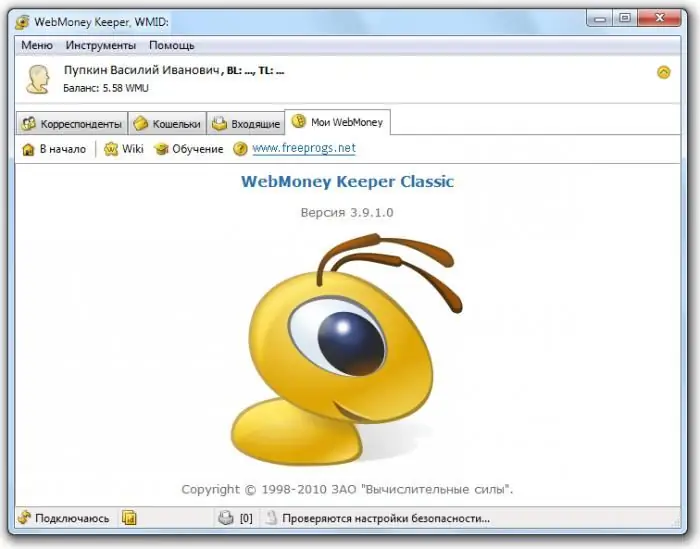
Πρώτα απ 'όλα, πρέπει να μεταβείτε στον επίσημο ιστότοπο του συστήματος πληρωμών WebMoney. Εδώ μπορείτε να κατεβάσετε το αρχείο εγκατάστασης του προγράμματος. Εάν θέλετε το Keeper WM να είναι απολύτως ασφαλές, τότε σας συνιστούμε να αποκτήσετε την εφαρμογή στον επίσημο ιστότοπο. Εάν κάνετε λήψη του αρχείου εγκατάστασης από άλλη πηγή, τότε έχετε κάθε πιθανότητα να πέσετε στα χέρια απατεώνων που μπορούν εύκολα να αποκτήσουν πρόσβαση στο πορτοφόλι σας με τη βοήθεια ενός προγράμματος για ιούς.
Κανόνες
Το ίδιο το αρχείο εγκατάστασης είναι μικρό, επομένως θα γίνει γρήγορη λήψη. Αφού ολοκληρωθεί με επιτυχία η διαδικασία λήψης,για να ξεκινήσετε να χρησιμοποιείτε το "WM Keeper" πρέπει πρώτα να το εγκαταστήσετε και γι' αυτό εκκινούμε το ληφθέν στοιχείο.
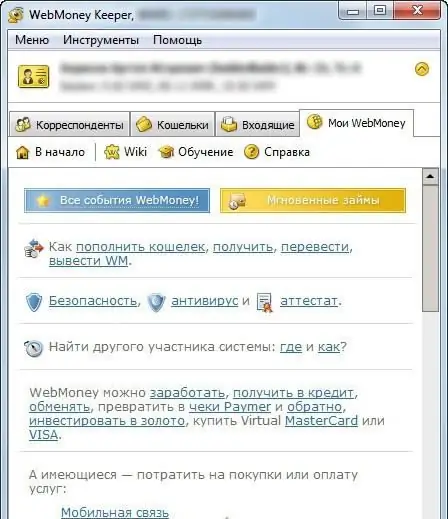
Εάν όλα έγιναν σωστά, σε αυτήν την περίπτωση, θα πρέπει να εμφανιστεί ένα νέο ενεργό παράθυρο μπροστά σας, όπου θα σας ζητηθεί να κάνετε κλικ στο κουμπί "Επόμενο", χρησιμοποιήστε το. Μετά από αυτό, θα πρέπει να συμφωνήσετε με τους κανόνες συμμετοχής στο σύστημα. Φυσικά, σχεδόν όλοι οι χρήστες δεν διαβάζουν τις παρεχόμενες προϋποθέσεις, αφού στην πραγματικότητα υπάρχουν πολλά γραμμένα εκεί και κανείς δεν θέλει να χάσει τον χρόνο του. Ωστόσο, εάν χρειάζεται να συνεργαστείτε με αυτό το σύστημα πληρωμών ως νομική οντότητα, σε αυτήν την περίπτωση μπορούμε να σας προτείνουμε να εξοικειωθείτε με όλες τις παρεχόμενες οδηγίες, ωστόσο, αυτό είναι δικαίωμά σας.
Σε κάθε περίπτωση, θα πρέπει να επιλέξετε το πλαίσιο σε αυτό το παράθυρο. Και έτσι συμφωνείτε με τους παρεχόμενους κανόνες, μετά από αυτό κάνουμε ξανά κλικ στο κουμπί "Επόμενο" και προχωράμε αυτόματα στο επόμενο στάδιο εγκατάστασης του προγράμματος. Μην ανησυχείτε, το Keeper WM εγκαθίσταται πολύ γρήγορα και δεν θα αφιερώσετε περισσότερα από πέντε λεπτά για το όλο θέμα. Ωστόσο, εάν εγκαθιστάτε το πρόγραμμα για πρώτη φορά, τότε σας συνιστούμε να ακολουθήσετε όλα τα βήματα σύμφωνα με τις οδηγίες μας, διαφορετικά μπορεί να προκύψουν διάφορες ερωτήσεις.
Εγγραφή
Τώρα θα πρέπει να επιλέξετε τον κατάλογο όπου θα εγκατασταθούν το πρόγραμμα και όλα τα απαραίτητα πιστοποιητικά. Μπορείτε να το κάνετε χειροκίνητα ή να αφήσετε τις ρυθμίσεις ως έχουν. Εάν δεν επιθυμείτε να εισαγάγετε νέα διεύθυνση,Σε αυτήν την περίπτωση, θα χρειαστεί να κάνετε ξανά κλικ στο κουμπί "Επόμενο".

Έχουμε ετοιμάσει πρακτικά το "WM Keeper", η είσοδος θα πραγματοποιηθεί σε μερικά βήματα και για επιτυχή εξουσιοδότηση θα χρειαστεί να εισαγάγετε τα δεδομένα σας που υποδείξατε προηγουμένως κατά την εγγραφή, ωστόσο, στο ίδιο το πρόγραμμα μπορείτε επίσης να ακολουθήσετε τη διαδικασία δημιουργίας νέου λογαριασμού, θα τον χρειαστείτε μόνο εάν δεν έχετε λάβει ακόμη λογαριασμό.
Πορτοφόλι
Θα ανοίξει ένα νέο παράθυρο για εσάς, στο οποίο συνιστούμε να δώσετε ιδιαίτερη προσοχή. Διαβάστε τις πληροφορίες που παρέχονται και προσπαθήστε να τις θυμηθείτε. Αφού μελετήσετε όλες τις προτάσεις, πρέπει να κάνετε κλικ στο κουμπί "Επόμενο". Εάν όλα έγιναν σωστά, το πρόγραμμα θα πρέπει να ξεκινήσει την εγκατάσταση, πράγμα που σημαίνει ότι σε λίγα λεπτά θα μπορείτε να εκκινήσετε το WM Keeper και να αρχίσετε να διαχειρίζεστε τα χρήματά σας. Εάν μόλις δημιουργήσατε ένα πορτοφόλι και εγκαταστήσατε το πρόγραμμα, τότε θα χρειαστεί να αποκτήσετε έναν λογαριασμό στον λογαριασμό σας, αυτό γίνεται στο ίδιο το πρόγραμμα. Όπως μπορείτε να δείτε, τίποτα περίπλοκο. Απολαύστε!






